- Автор Jason Gerald [email protected].
- Public 2024-01-15 08:09.
- Последно модифициран 2025-01-23 12:06.
Това wikiHow ви учи как да създавате и използвате блог, както по принцип, така и чрез специализирани платформи като WordPress и Blogger.
Стъпка
Част 1 от 3: Създаване на успешен блог
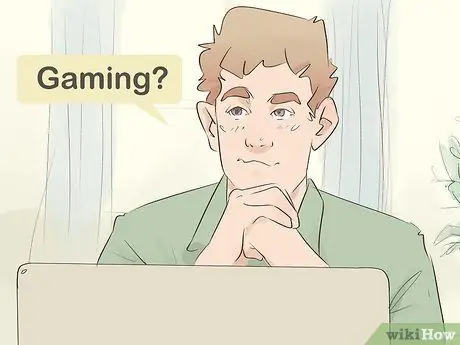
Стъпка 1. Направете списък с интереси
Преди да си поставите цел в блога, трябва да получите обща представа за какво искате да пишете. Няма конкретни ограничения, когато става въпрос за категории за блогове, но има някои общи теми, които можете да вземете предвид:
- Игри (игри)
- Тенденция или стил на обличане
- Политика/социална справедливост/активизъм
- Готвейки храна
- Пътуване
- Бизнес/компания
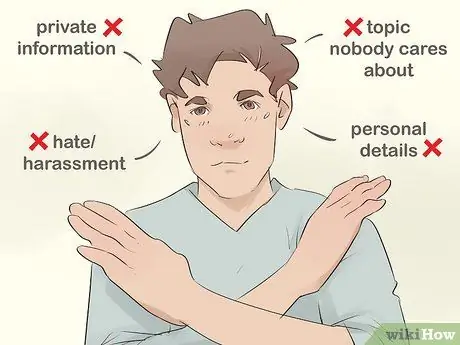
Стъпка 2. Определете неща, които не е необходимо да се показват
Неща като лична информация (както ваша, така и чужда) и лични данни, които не се споделят с най -близките ви, не трябва да се използват като теми в блога.
- Ако имате работа, която изисква да подпишете споразумение за неразкриване на информация, не можете да обсъждате дейностите или темите, описани в споразумението.
- Можете да създадете блог, който говори за други хора, стига да не дразните или дискриминирате засегнатото лице. Имайте предвид обаче, че тези хора може да видят вашето съдържание и да търсят отмъщение (чрез блогове за вас).
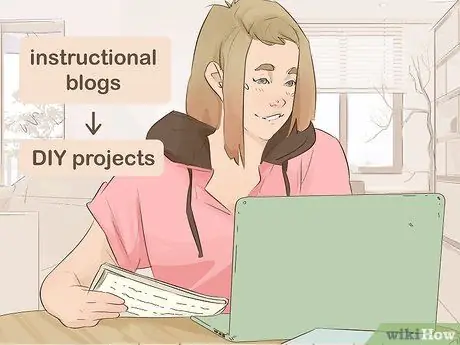
Стъпка 3. Помислете за целта на блога
Въпреки че даването на тема за блог може да бъде чудесно начало, блоговете все още се нуждаят от някаква насока, за да функционират или „работят“правилно. Някои от причините, които насърчават някой да създаде блог, включват една или комбинация от следните. Разбира се, можете да намерите свое собствено вдъхновение за създаване на блог:
- Научете нещо - блоговете с инструкции/подсказки са подходящи за тази цел/функция (например блогове за самопроектиране).
- Документиране на преживяването - Тази цел може да бъде постигната чрез блогове за пътувания, фитнес предизвикателства и др.
- Забавно - Тази цел може да се приложи към различни медии, като блогове за четене на комедии, фен фантастика и други.
- „Призив за действие“или призив за действие - Това обикновено е целта на бизнес или фирмен блог.
- Вдъхновете другите - Тази категория може да стои самостоятелно, но може да е по -подходяща за други цели/функции в този сегмент.
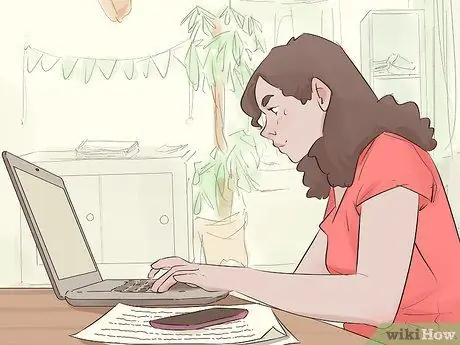
Стъпка 4. Посетете други блогове в категорията, в която искате да се потопите
След като определите темата и целта на вашия блог, проучете други блогове, които споделят същата тема и/или предпочитан стил на писане, така че да знаете как собственикът/мениджърът привлича вниманието и ангажира читателите.
Не можете просто да копирате блога, който харесвате, но можете да се вдъхновите от атмосферата/тона, оформлението или езика, използван в съдържанието на блога

Стъпка 5. Мозъчна атака, за да разберете конкретните елементи, които блогът показва
Последните две неща, които трябва да знаете, преди да започнете блог, са неговото име и външен вид
- Име на блога - Намерете име, което можете удобно да споделите с другите. Това име може да бъде комбинация от неща, които ви интересуват, съдържание в блога и/или псевдоними. Уверете се, че избраното от вас заглавие на блога е уникално и лесно за запомняне.
- Дизайн на блог - Може да не успеете да проектирате оформлението на вашия блог така, както искате, но прегледът на цветовата схема и вида на шрифта, преди да започнете блога си, ще ви улесни при намирането на шаблон, който харесвате.
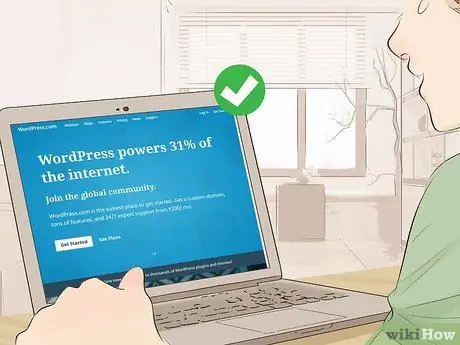
Стъпка 6. Създайте блог с помощта на надеждна платформа
Някои от по -често срещаните платформи за блогове включват WordPress, Blogger и Tumblr, но можете да изберете услугата, която искате. След като изберете услуга, процесът на създаване на блог може повече или по -малко да се обясни, както следва:
- Отворете уеб сайта на услугата за блогове на компютъра.
- Създайте акаунт (обикновено безплатен акаунт за начало).
- Въведете желаното име на блога, след което изберете URL адреса.
- Изберете оформлението на блога и други искани подробности.
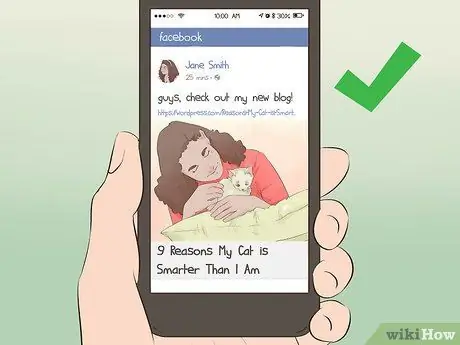
Стъпка 7. Популяризирайте блога чрез социалните медии
След като сте създали блог и сте качили няколко публикации, можете да увеличите трафика към вашия блог, като публикувате връзки към блога в сайтове за социални медии като Facebook и Twitter.
Можете дори да използвате адреса на блога в биораздела на профила си в социалните медии като „Уебсайт на компанията“
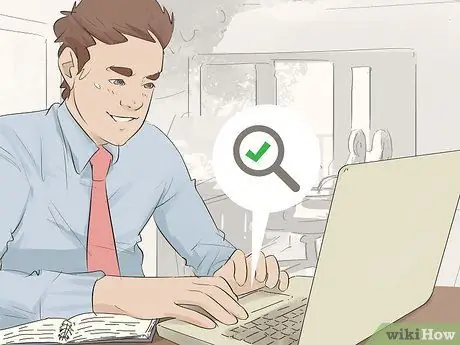
Стъпка 8. Разберете ключовите думи за вашите публикации
„Ключови думи“или ключови думи са думи или фрази, свързани с темата на блога и имат високи оценки в търсачките. Използването на ключови думи в публикации в блога улеснява читателите, които използват подходящи ключови думи, за да намерят вашето съдържание.
- Сайтовете за генериране на ключови думи като https://ubersuggest.io/ или https://keywordtool.io/ са в състояние да показват списък с думи, свързани с темата на блога.
- Проверете отново използваните ключови думи, преди да създадете публикация в блог.
- Ако ключовите думи са естествено вмъкнати в публикации, вместо просто да се разпространяват в публикации, има голям шанс търсачките да могат да показват вашия блог.
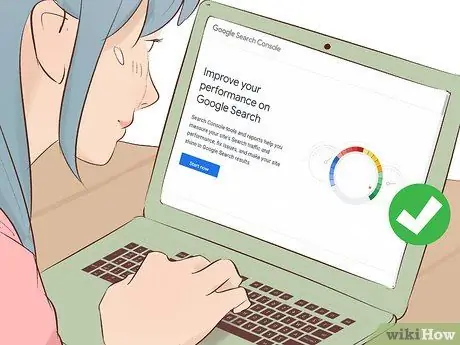
Стъпка 9. Индексирайте вашия блог в Google
Като гарантира, че вашият блог е индексиран от Google, класирането на вашия блог в търсачката ще се подобри, което ще улесни читателите да намерят вашия блог, когато търсят ключови думи, свързани с публикацията.
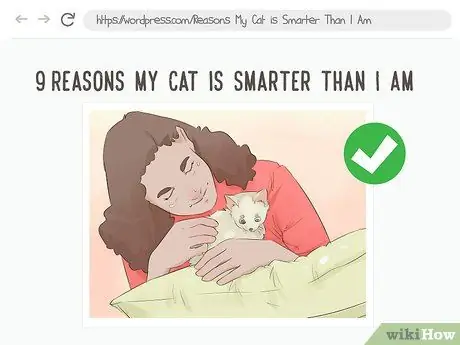
Стъпка 10. Използвайте снимки на публикации
Едно от нещата, които търсачките дават приоритет, е използването на изображения. Затова се уверете, че вашите публикации са оборудвани с висококачествени изображения.
- Можете да получите допълнителна стойност, ако качите оригинална снимка.
- Потребителите са склонни да оценяват визуалното и текстовото въвеждане, така че добавянето на изображения към вашия блог е добър съвет, дори ако не мислите много или давате приоритет на оптимизацията за търсачки.

Стъпка 11. Продължавайте да качвате съдържание
Нищо не може да спре трафика към блог по -бързо от отсъствието на ново съдържание за дълъг период от време (или качване на съдържание в непостоянно време). Разработете график за качване на съдържание, така че да можете да качвате поне едно съдържание всяка седмица и да се придържате към него.
- Няма проблем, ако от време на време не качвате съдържание за ден или два. Опитайте обаче да направите бележка в свързаните социални медии, като обявите, че закъснявате с качването на съдържание.
- Новото съдържание помага на вашия блог да остане на първо място в резултатите от търсачките.
Част 2 от 3: Създаване на блог в WordPress
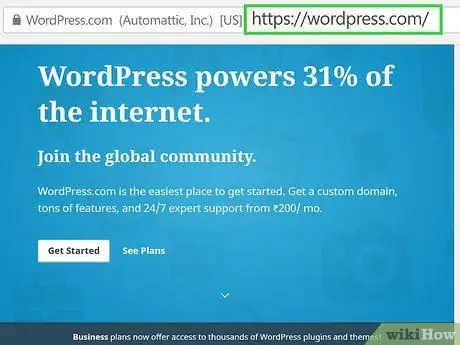
Стъпка 1. Отворете WordPress
Посетете https://wordpress.com/ чрез уеб браузъра на компютъра си.
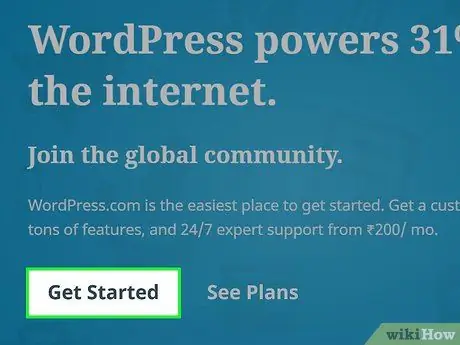
Стъпка 2. Щракнете върху Първи стъпки
Тази връзка е в горния десен ъгъл на страницата.
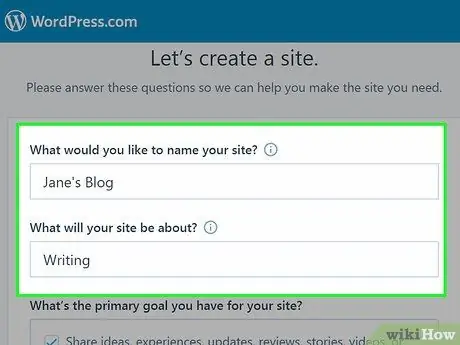
Стъпка 3. Попълнете формуляра за създаване на блог
Въведете необходимата информация в следните полета:
- „Как бихте искали да кръстите сайта си?” - Въведете името на вашия блог в това поле.
- „Какво ще представлява вашият сайт?” - Въведете категория (с една дума), след което щракнете върху категорията, която съответства на блога в падащото меню.
- „Каква е основната цел, която имате за вашия сайт?” - Въведете категория (с една дума), след което щракнете върху категорията, която съответства на вашия блог от падащото меню.
- „Колко удобно ви е да създадете уебсайт?” - Щракнете върху едно от числата в долната част на страницата.
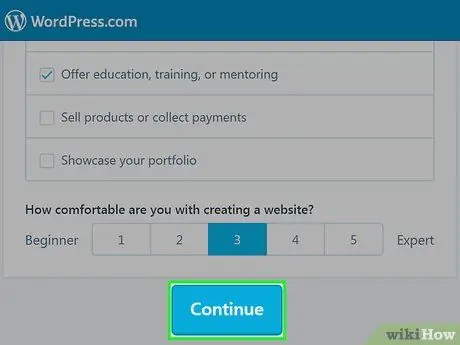
Стъпка 4. Щракнете върху Продължи
Това е в долната част на страницата.
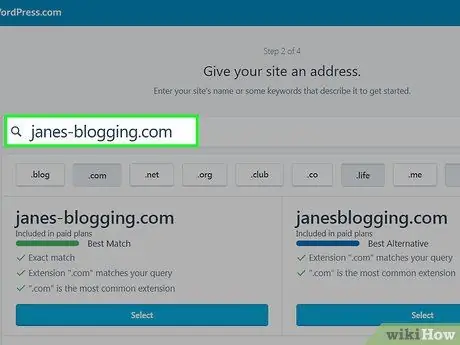
Стъпка 5. Въведете желания адрес на блога
В горното текстово поле въведете URL адреса на желания блог.
Не включвайте елементи „www“или „.com“в URL адресите
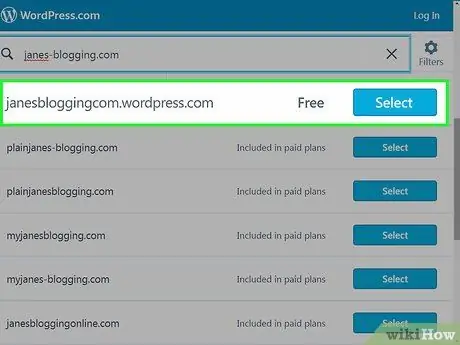
Стъпка 6. Щракнете върху Избор до опцията „Безплатно“
Тази опция е под текстовото поле. След това ще бъде избран безплатен адрес за вашия блог.
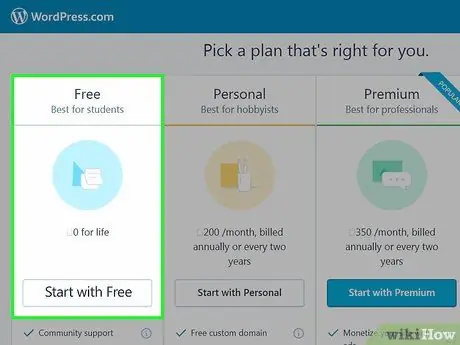
Стъпка 7. Щракнете върху Старт с безплатно
Това е от лявата страна на страницата. След това ще бъдете отведени на страницата за създаване на акаунт.
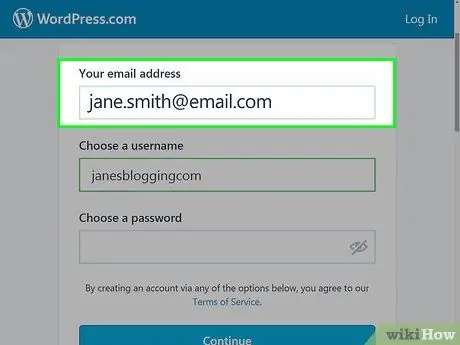
Стъпка 8. Въведете своя имейл адрес
Въведете имейл адреса, който искате да използвате за създаване на акаунт в текстовото поле „Вашият имейл адрес“.
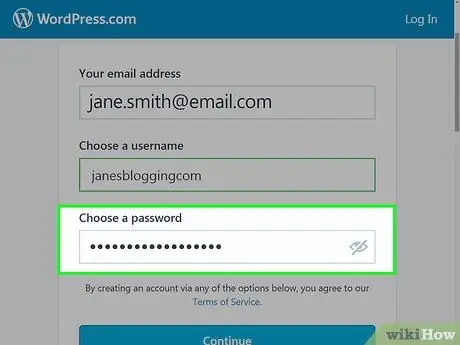
Стъпка 9. Въведете паролата
Въведете паролата за акаунта в полето „Изберете парола“.
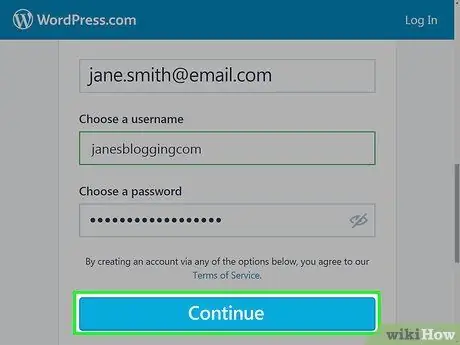
Стъпка 10. Щракнете върху Продължи
Това е син бутон в долната част на страницата.
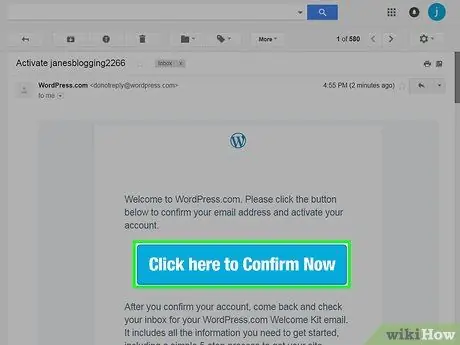
Стъпка 11. Потвърдете въведения имейл адрес
Докато чакате WordPress да завърши данните за акаунта, изпълнете следните стъпки:
- Отворете входящата поща на WordPress в нов раздел на браузъра.
- Щракнете върху имейла с темата „Активиране [име на блог]“от „WordPress“.
- Кликнете върху „ Щракнете тук, за да потвърдите сега ”В тялото на имейла.
- Затворете раздела, след като страницата приключи зареждането.
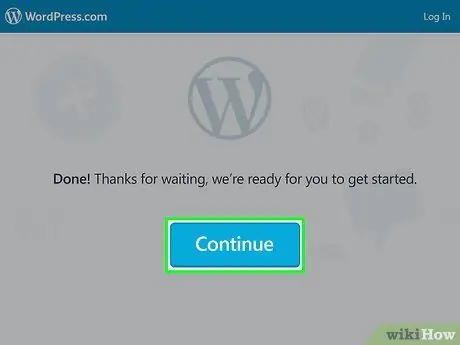
Стъпка 12. Щракнете върху Продължи
Този бутон е в средата на оригиналния раздел, използван за създаване на профил в WordPress.
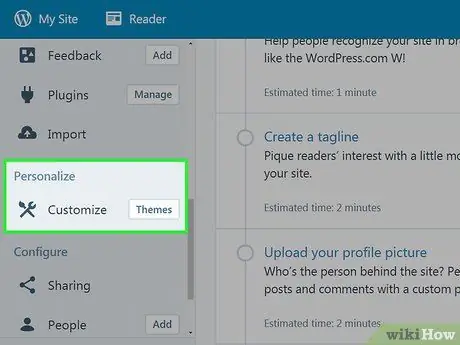
Стъпка 13. Добавете тема към блога
Опциите за теми определят външния вид на блога. Превъртете до секцията „Персонализиране“, щракнете върху „ Теми ”, И изберете темата, която искате да използвате в блога. Можете да кликнете върху „ Активирайте този дизайн ”В горната част на страницата.
Можете да кликнете върху бутона " Безплатно ”В горния десен ъгъл на страницата, за да видите резултати, показващи само безплатни теми.
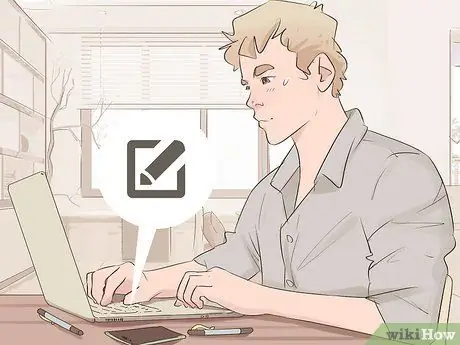
Стъпка 14. Започнете да пишете
Можете да започнете да пишете първата си публикация, като щракнете върху „ Пиши ”В горния десен ъгъл на прозореца, за да се покаже прозорецът за публикации. На този етап можете свободно да създавате съдържание за блога.
Част 3 от 3: Създаване на блог в Blogger
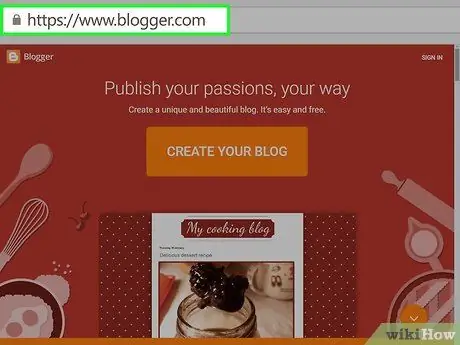
Стъпка 1. Отворете Blogger
Посетете https://www.blogger.com/ чрез уеб браузъра на компютъра си.
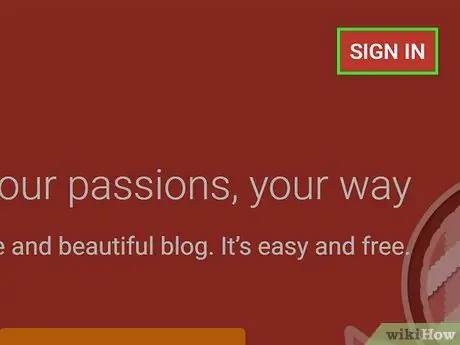
Стъпка 2. Щракнете ВХОД
Намира се в горния десен ъгъл на страницата.
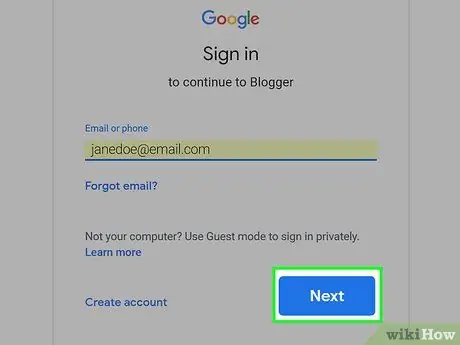
Стъпка 3. Влезте с акаунт в Google
Въведете своя имейл адрес, щракнете върху „ Следващия “, Въведете паролата и щракнете върху бутона„ Следващия ”.
Ако нямате акаунт в Google, създайте го, преди да продължите
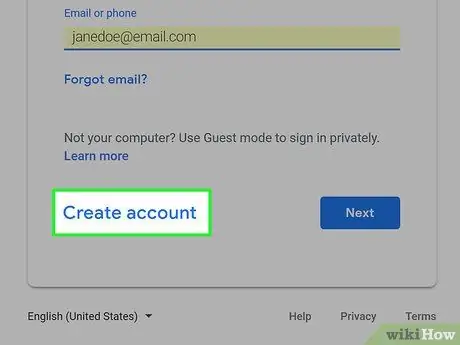
Стъпка 4. Щракнете върху Създаване на потребителски профил в Google+
Това е син бутон от лявата страна на страницата.
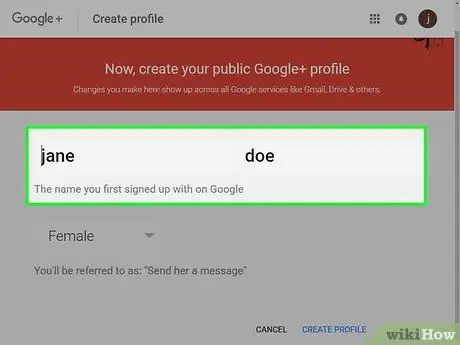
Стъпка 5. Въведете име
Въведете вашето име и фамилия в текстовите полета в горната част на страницата.
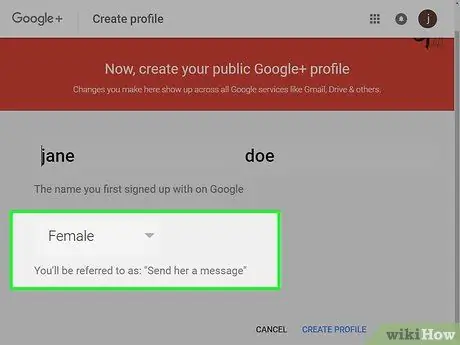
Стъпка 6. Изберете пол
Щракнете върху падащото поле пол и щракнете върху пола, който искате да използвате за блога.
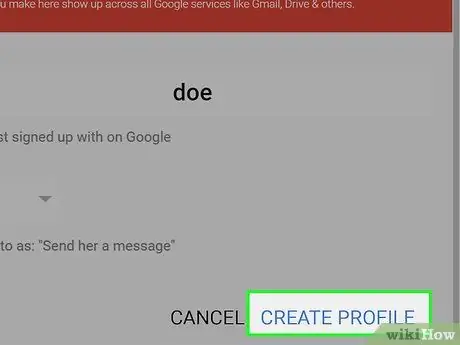
Стъпка 7. Щракнете върху СЪЗДАВАНЕ НА ПРОФИЛ
Това е в долната част на страницата.
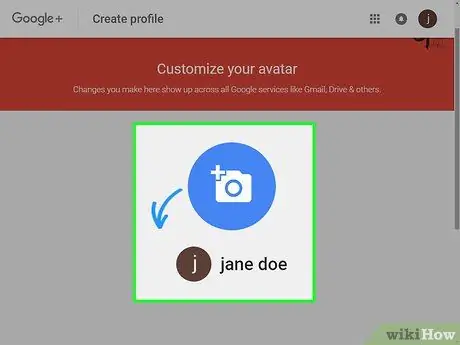
Стъпка 8. Добавете снимки
Щракнете върху текущо показаната снимка, щракнете върху „ Качи снимка ”, Когато бъдете подканени, намерете и щракнете двукратно върху снимката, която искате да използвате на вашия компютър. Можете да кликнете върху бутона " СПЕСТЕТЕ " продължавам.
Можете също да кликнете върху „ ПРОПУСКАЙТЕ ”Под този сегмент, за да добавите снимки по -късно.
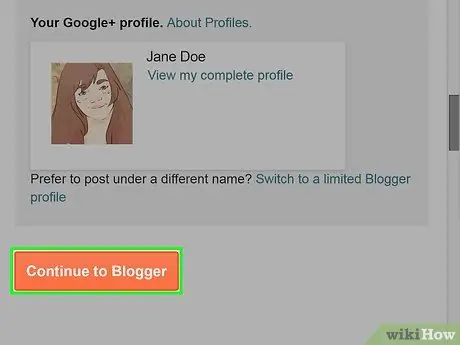
Стъпка 9. Щракнете върху Продължи към Blogger
Тази опция е в долната част на страницата.
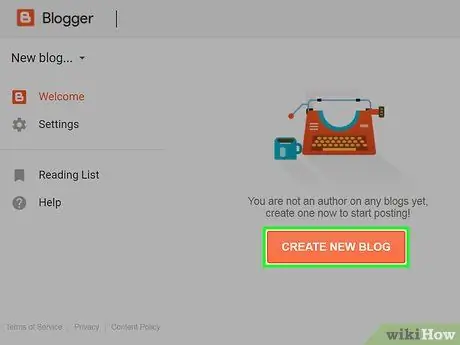
Стъпка 10. Щракнете върху СЪЗДАВАНЕ НА НОВ БЛОГ
Това е в средата на страницата.
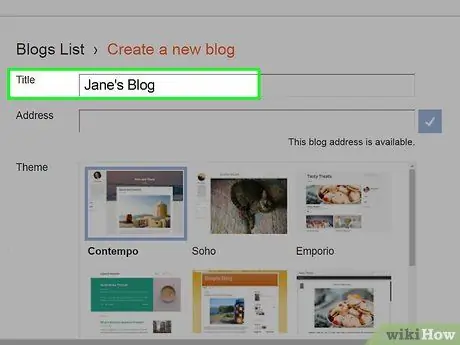
Стъпка 11. Въведете заглавието/името на блога
Въведете заглавието на блога в колоната „Заглавие“.
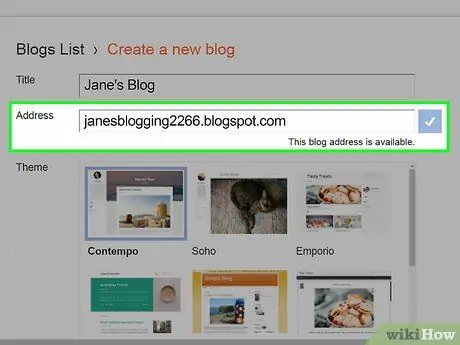
Стъпка 12. Изберете адрес на блога
Въведете адреса на блога, който искате да използвате, в полето „Адрес“, след което щракнете върху адреса, който се показва под него в падащото меню.
Ако Google посочи, че въведеният адрес вече се използва, ще трябва да изберете друг адрес

Стъпка 13. Изберете тема на блога
Щракнете върху желаната тема в списъка „Тема“.
Темите определят външния вид на вашия блог
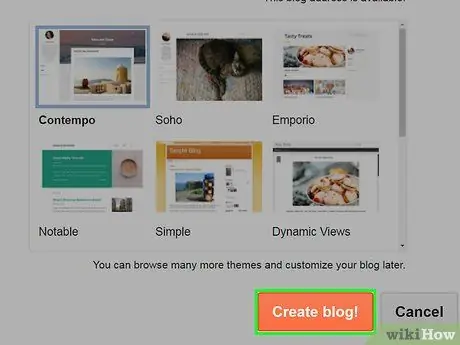
Стъпка 14. Щракнете върху Създаване на блог
Намира се в долната част на прозореца.
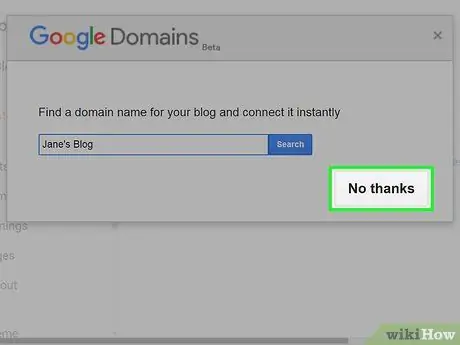
Стъпка 15. Щракнете върху Не благодаря, когато бъдете подканени
След това ще бъдете отведени на страницата на таблото за управление на блога.
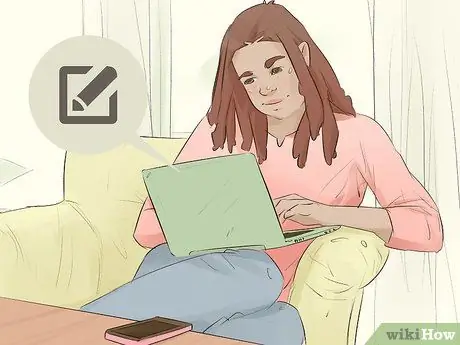
Стъпка 16. Започнете да пишете
Кликнете върху бутона Нова публикация ”В горната част на страницата, за да отворите нов прозорец за публикация. На този етап можете свободно да създавате съдържание за блога.
Съвети
- Винаги проверявайте внимателно информацията, преди да качвате новини или въпроси, свързани с факти.
- Много хора обичат да четат блогове на мобилните си устройства. Уверете се, че вашият блог сайт има мобилна версия, оптимизирана за дисплеи на смартфони и таблети.
- Създайте стратегия за вашия блог и разберете дали трябва да напишете „вечно“съдържание (с информация, която винаги е от значение) или съдържание, базирано на новини, което има силно влечение в краткосрочен план, но бързо може да се превърне в неподходяща информация.
- Ако искате да водите бизнес блог, но не сте уверени в личните си умения за писане, наемете професионален писател, който да пише публикации.
- Демонстрирайте последователност при качването на съдържание. Например, опитайте да качвате ново съдържание всеки понеделник, сряда и петък.
Внимание
- Не качвайте съдържание, което нарушава поверителността на други хора, ако позволите на всички да четат блога, който управлявате. Ако някаква информация е лична, поне не показвайте фамилията на човека или създавайте псевдоним за него. Също така, никога не качвайте лични снимки на други хора без тяхното разрешение.
- Бъдете готови за груби коментари, особено ако пишете в блог по чувствителна тема.
- Внимавайте за нежелано внимание. Не споделяйте лична информация, като вашето пълно име, местоположение или други идентифициращи атрибути.
- Не забравяйте, че това, което качвате, може да се вижда от другите, така че внимавайте за това колко информация се споделя. Също така в някои страни публикациите в блога могат да се разглеждат като критика или „атака“срещу правителството и могат да ви вкарат в сериозни проблеми. Затова създавайте и качвайте съдържанието на вашия блог разумно.






